小学信息技术说课稿优秀
作为一位不辞辛劳的人民教师,总归要编写说课稿,是说课取得成功的前提。那么大家知道正规的说课稿是怎么写的吗?下面是小编帮大家整理的小学信息技术说课稿优秀,欢迎阅读与收藏。
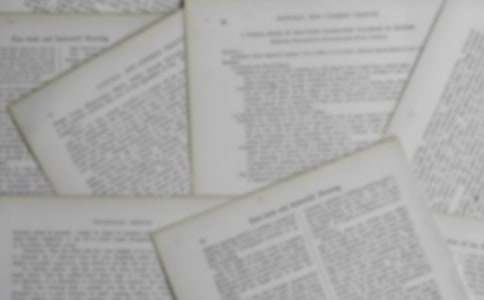
小学信息技术说课稿优秀1
各位评委、各位老师:
大家好!
我是上饶市一小的信息技术教师,很荣幸与大家共同交流信息技术教学的思路和具体做法。今天我说课的题目是《有趣的动画—进球了》。
《有趣的动画》是我省小学信息技术教材第五册第九课中的内容,是POWERPOINT知识的精华,是在初步学习了制作动画方法的基础上进行教学的。学习这一课,对于帮助学生学会设置图片透明色;学会合理选择素材用复制、移动的方法丰富动画,以及掌握如何选择合适并设置动画效果,有着重要的.帮助。整合了美术教育、信息技术教育和体育教育,是一堂内涵十分丰富的信息技术课。本课时容量大,但难度不大,并受到学生的喜爱。
根据本课教学内容以及信息技术课程学科特点,结合五年级学生的实际认知水平和生活情感,课前制作了一个学件,发送到每台学生机的桌面上,教学设计流程如下:
一、创设情境,激情导入。
首先播放一个98年世界杯背景
这些进球精彩吗?你们知道吗,在powerpoint中,老师也能让进球的精彩瞬间重现,想看吗?
播放(幻灯片2)“进球了”动画
感觉怎么样?没想到powerpoint也能做出这样动画吧,想学吗?
二、主题探究
要学做动画,先要理解什么是动画?一个个连续的画面按顺序播放出来那就是动画。要设计这个进球动画,先要有一个球场,然后再有一连串的足球在进球路线上每个位置按顺序闪烁,这样就可以实现进球了。
三、教师演示讲解、学生尝试制作
1、设置背景。
(1)我们先来建造一个球场,也就是设置一个背景,先看老师做。
(切换到幻灯片3)
(教师讲解演示)在空白编辑区右键—背景—填充效果—图片—选择图片—插入—确定—应用
(2)这是前面学过的,请同学们完成
2、插入图片
球场有了,要实现进球还得有足球,我们来插入一个足球图片。
(切换到幻灯片4)
这也是前面学过的,请同学们完成
3、设置透明色
接下来进入了本课的重点和难点了。为了解决本课重难点,我采用分步教学,每步使用教师演示—个别学生演示—全体学生完成,并由小组长帮助个别差异较大的同学,回报本组同学完成情况。
足球插进来了,看看这个足球周围是黄色的边框,黄色边框不去掉做出来的动画会是怎么样的呢?谁来说一说(生:足球会带着黄色边框飞行)
(2)Powerpoint中有个有个神奇的工具可以把黄色边框去掉,这个神奇的工具就是设置图片透明色的工具。
瞧老师怎样运用神奇工具的。(切换到幻灯片5)
(教师讲解演示)选中图片—视图—工具栏—图片—(这是一个powerpoint简单处理图片工具箱,哪一个是设置透明色呢?图标下面有文字说明,这个是。)设置透明色,点击选中它,光标移到黄色边框,点击一下,黄色边框不见了。
(3)同样我要请一位同学上来把刚才的足球图片再插入一张,并把黄色边框设置为透明,哪位同学来?(一位同学示范,完成后鼓掌,再来一位同学完成,然后全体同学完成。)
4、添加闪烁效果
(1)背景、足球都有了,下面关键是让它动起来。这可有点难度,请同学们仔细看,比比谁能记住老师的操作步骤。(切换到幻灯片7)
(教师讲解演示)选中足球图片—右键—自定义动画—添加效果—进入—
其他效果—闪烁一次
在效果的选项里,”开始”选”之后”,”速度”选”非常快”。
(2)同样我要请一位同学上来为图片添加动画效果,哪位同学上来?
(一位同学上台示范,完成后鼓掌,再上来一位同学。如有不会的让学生空手指导)
5、复制粘贴
先看看效果,3个足球动起来了,可是怎样设计才能让足球飞出美妙的弧线直入球门呢?(学生讨论,生:再多次重复插入图片,设置透明色,设置效果,并摆放好位置)
这里再放两个球,就可以实现进球了,请(刚才回答问题的学生)上来做做,真是肯动脑子的电脑天才,现在有个问题,这个球比人还大,老师这个动画有几个球?(生:12个)让你按刚才那样做,你会觉得怎么样?(生:很烦,太多了)
老师有一个更好的办法,想不想见识见识?
这里第一个球设置好了,后面我只要复制再粘贴,并将复制好的足球往球门方向一个接着一个地放好,就会产生进球的效果(球的个数不是固定的,多一些,少一些,都可以,只是球快慢有些变化)(切换到幻灯片7)
(教师演示)把足球图片复制并粘贴12张左右,并将复制好的图片往球门方向一个接着一个地放好。
我们来看一看
6、完整演示
现在明白了球是怎么进的吗?
设置背景、插入图片、设置透明色、添加闪烁效果、复制粘贴就这五个过程。
这时候请同学们来说,指导我来再完整制作一遍好吗?。
再请一位同学可以在这张空白幻灯片上把完整的进球动画制作出来呢?
全体同学完成完整操作过程
四、小节
同学们表现得非常好,这节课我们应用闪烁效果实现了动画制作,除了可以制作进球动画,还可以合理使用素材制作其他动画,比如龟兔赛跑、气球飞天,小鸟飞翔等,(播放幻灯片14、15)每个同学都来一试身手吧,将快乐与身边人共享,让我们一起在世界杯歌声中结束今天的学习。
这节课不论是新知识的呈现,还是情景的设计,都能紧紧地抓住学生,吸引学生,让学生积极参与到课堂中来。学生在欣赏中学习,学习中应用,分步任务驱动,提高了课堂实效,培养了学生学习的兴趣。我相信通过这样的教学,充分让学生主体参与、体验感悟,是一定能提高学生获取信息、处理信息和应用信息的能力,圆满实现课堂教学任务的。
谢谢各位,我的说课完毕。
小学信息技术说课稿优秀2
一、教材分析:
本课是小学信息技术第二册(下)第8课《文章标题更醒目——制作艺术字》,是在学生对Word的基本知识有了初步了解的基础上,制作图文并茂电子报的初步知识。本课主要教学内容是艺术字的插入方法及简单的编辑处理和修饰,教学重点是艺术字的插入方法、艺术字大小、位置及形状的调整方法,教学难点是设置艺术字的阴影与三维效果。
本课内容制作艺术字,从表面上看是针对文字的处理,其实质是在Word中编辑图片。艺术字作为一种特殊的图片,既有图片特征,又有文字特征。如:通过控制点调整大小、移动位置、调整形状等均为图片操作技法,而插入艺术字过程中编辑文字这一项,又跟上一单元所学文字的修饰完全相同。教学中学生可能会隐隐约约感觉到艺术字类似图片(因为金山画王中的《用卡通拼图》一课中有过类似操作),但这方面理解起来难度较大,没必要跟学生作细致介绍。因此,教学中把大小的调整、位置的`移动作为新知识让学生探究。
二、学情分析:
本课教学是在学生掌握Word中对文字的基础编辑方法后的第一课,在此之前,学生最感兴趣的就是对文字的字体、字号、字的颜色进行操作,而艺术字具有特殊的造型、丰富多变的色彩,这些特征能够极大地吸引学生,使学生产生很高的学习积极性。
三、教学目标:
1、使学生学会艺术字的插入方法;
2、使学生学会调整艺术字的大小、位置、形状,会设置艺术字的特殊效果;
3、锻炼学生语言表达能力,培养学生的感恩之情。
四、教学方法:
本课主要采用演示教学法、探究式教学法、任务驱动法。
过程设计:
一、课前准备:
本课教学中,插入艺术字方法主要有两种:一种是使用菜单,另一种是使用绘图工具。实际教学中,一般情况下学生机上Word程序中的绘图工具栏是关闭的,对于绘图工具栏的打开操作,在第一单元第一课《创建Word文档》中已经学过,非本课知识点。因此,为了使学生在探究式学习中便于发现艺术字插入工具,在课前提前指导学生打开绘图工具栏。
二、素材选取:
本课教学设计以即将到来的学生较熟悉的母亲节创设情景,目的在于让学生以对妈妈的爱为学习出发点,调动学生努力学习的积极性。这样做,能够激发部分厌学的学困生再次萌生努力学习的决心。另外,艺术字除了用作文章标题外,学生更喜欢用它去制作贺卡,以母亲节贺卡为题材,学生创作时能够带着自己对母亲的爱去创作,不仅学生会努力开拓思维,而且作品的内容会十分严谨,这种情况下学生一般不会随意输入。(实践中学生创作时,有的学生没想好,即使一个字不写,他也不会在给母亲的贺卡上胡乱输入)
三、环节设计:
本课教学共分以下几个环节展开:
1、情景导入:
播放音乐《烛光里的妈妈》营造氛围,以“母亲节你想跟妈妈说些什么”切入,以课件《妈妈我爱你》引出课题。
2、探究新知:
引导学生针对插入艺术字的方法、调整方法展开探究,通过学生演示汇报交流新知。其中插入艺术字方法上,注重学生演示准确性的同时,鼓励插入方法的多样性。调整艺术字时,依据学生探究情况老师作适当补充,在普遍困难的情况下老师进行演示教学,指导学生认识到调整的关键步骤。对于艺术字特殊效果的设置,首先以艺术字欣赏的形式引出,向学生指出在一些特殊情况下特殊的效果能够使主题更突出,然后组织学生参照课本介绍自学自练。
3、大显身手:
本阶段利用课件给学生明确任务及要求,鼓励学生开拓思维、大胆创作。
4、作品展示与评价
通过学生作品展示,组织引导学生开展互动评价,发现别人优点,提出合理化建议,充分锻炼学生语言表达能力。
5、收获与小结:
组织学生小结本课所学知识与技能,分享学习的成就与快乐,同时以母爱的伟大与母亲的艰辛付出对学生进行感恩教育。
【小学信息技术说课稿优秀】相关文章:
小学信息技术说课稿优秀6篇06-14
小学优秀信息技术说课稿(通用10篇)06-07
小学信息技术说课稿优秀精品(7篇)09-15
小学信息技术说课稿07-31
初中信息技术说课稿优秀01-12
初中信息技术的说课稿优秀03-02
信息技术的小学说课稿12-30
小学信息技术说课稿最新02-20
关于小学信息技术说课稿04-01